教你如何一键制作u盘启动盘
- 分类:U盘教程 回答于: 2021年02月25日 08:01:56
有不少小伙伴的电脑系统遇到了故障问题,想要通过u盘重装系统的方式解决。不过u盘重装系统的前提是先制作u盘启动盘,不少网友不知道如何制作u盘启动盘。今天小编就给大家分享下一键制作u盘启动盘的方法。
1、打开下载安装好的系统之家一键重装系统工具,准备一个 8GB 以上的空白 U 盘,然后选择制作系统功能开始制作启动 U 盘。

2、在制作系统列表中选择您想安装的windows操作系统。
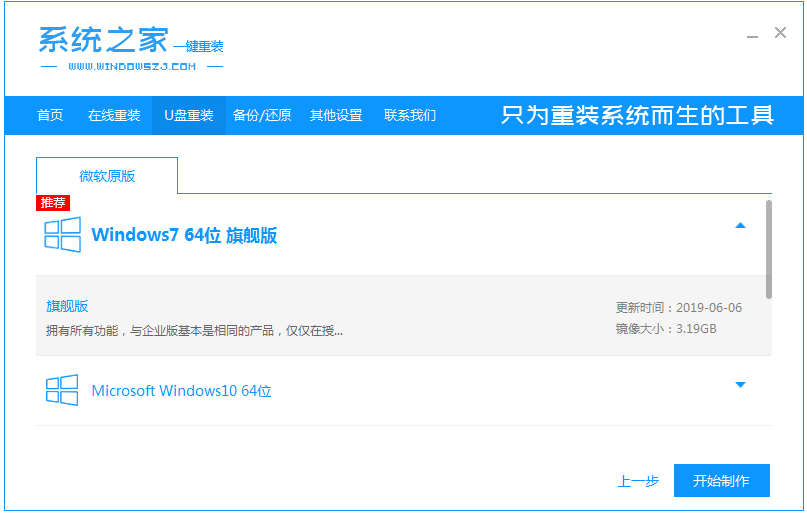
3、确定备份好u盘重要资料后,选择格式化u盘。
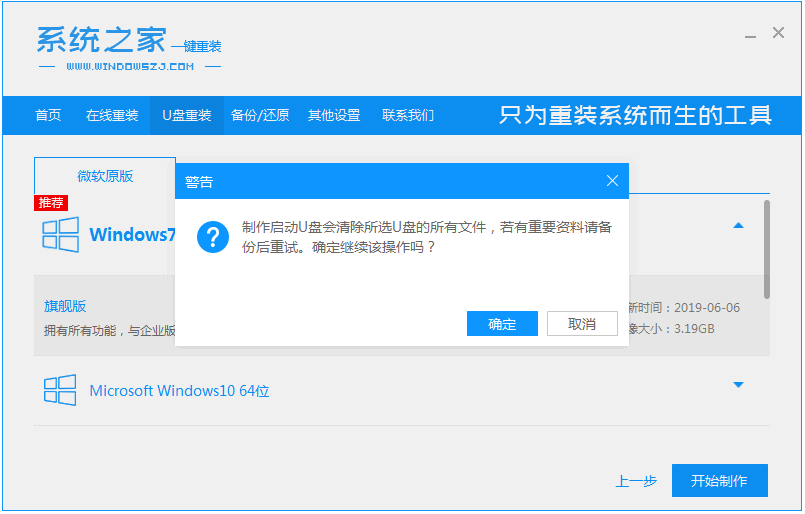
4、当下载完系统之后,将会自动制作U盘启动以及将下载系统和备份的资料导入到U盘里面,在此期间大家耐心等候。

5、等弹出提示U盘已经制作完成了,拔出u盘。(温馨提示 如果出现制作失败,请重新制作失败的U盘)。
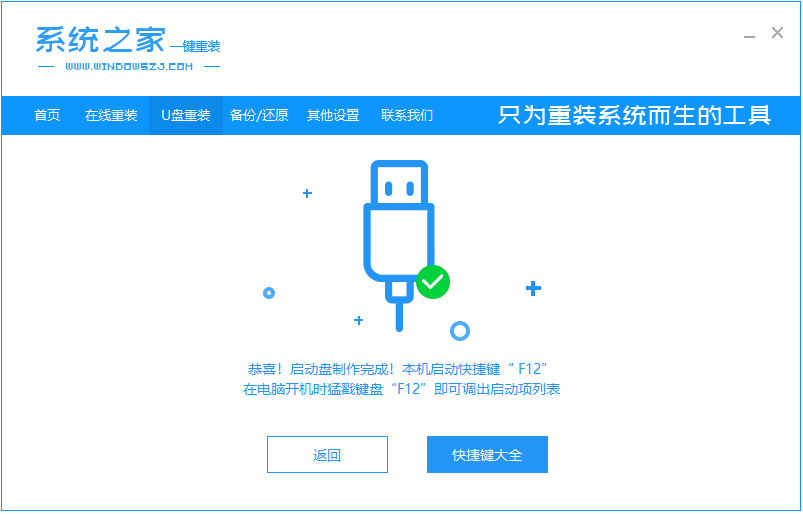
6、后面将u盘启动盘插入电脑中,进入u盘启动界面后进入pe,即可进行电脑的修复或者重装系统等操作啦。

以上便是一键制作u盘启动盘的教程,是不是非常简单呢,有需要的小伙伴可以去下载使用哦。
 有用
13
有用
13


 小白系统
小白系统


 1000
1000 1000
1000 1000
1000 1000
1000 1000
1000 1000
1000 1000
1000 1000
1000 1000
1000 1000
1000猜您喜欢
- 电脑重装系统教程:使用U盘轻松搞定..2024/03/02
- 系统启动盘如何制作的步骤教程..2021/09/17
- u盘驱动_小编教你U盘万能驱动..2018/01/10
- u盘怎么做开机锁,小编教你如何制作..2017/11/28
- 制作系统安装盘全攻略:如何用U盘轻松创..2024/10/12
- win10使用u盘重装系统的教程..2021/12/20
相关推荐
- 如何选择高效的U盘启动软件,轻松制作启..2024/08/07
- u盘插电脑没反应2020/05/23
- 大白菜超级u盘启动盘制作工具使用方法..2022/07/22
- 装机吧u盘启动盘制作工具怎么使用..2023/01/17
- u盘0字节无法格式化,小编教你如何恢复..2018/11/17
- 【Win10系统重装教程】详细图解,轻松搞..2023/11/23




















 关注微信公众号
关注微信公众号





